ロック画面からでも「OK Google」!音声検索を使いこなそう
[PR記事]
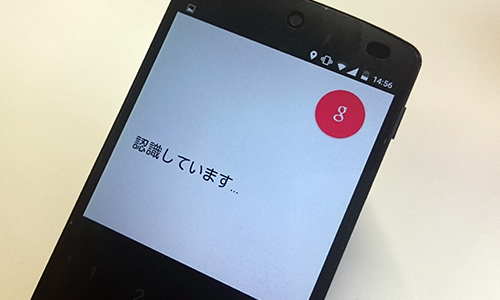
Googleの「OK Google」機能が、どの画面からでも使えるってご存知でした?自分の声を登録しておくことで、ロック画面でも音声検索ができます。今回はその設定方法をご紹介します。
動作要件として、「Google アプリ」のバージョンが3.5以上であることと、Android OSが4.4(KitKat)以上の端末であることが必要です。
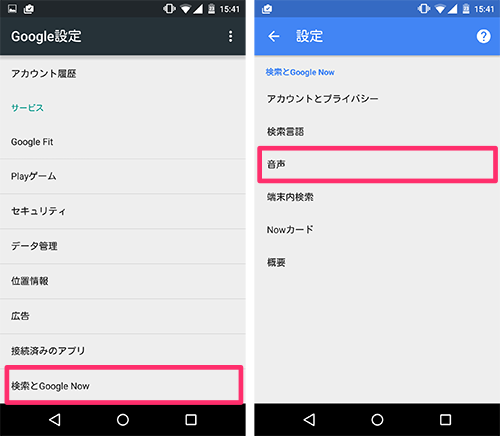
「Google」アプリ、または「Google 設定」アプリを起動し、メニューから「検索とGoogle Now」→「音声」へと進みます。
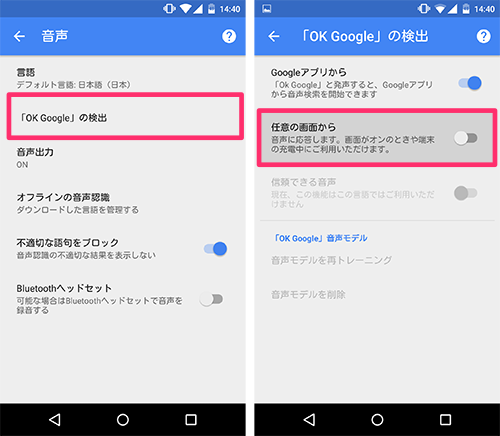
「OK Googleの検出」をタップし、上から2番目の「任意の画面から」を選択します。
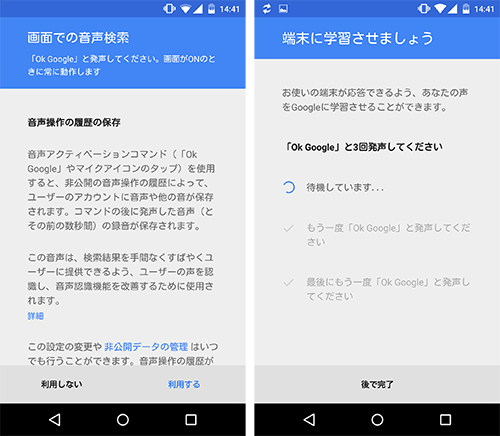
続いて自分の声を端末に学習させます。確認画面に書かれたる内容を理解したら「利用する」をタップし、端末に向かって「OK Google」と発声します。
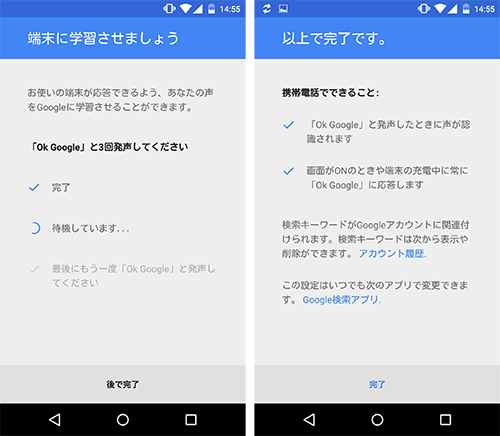
「OK Google」を3回繰り返したら完了です。これで、どの画面からでも「OK Google」と声をかけると音声検索ができるようになります。
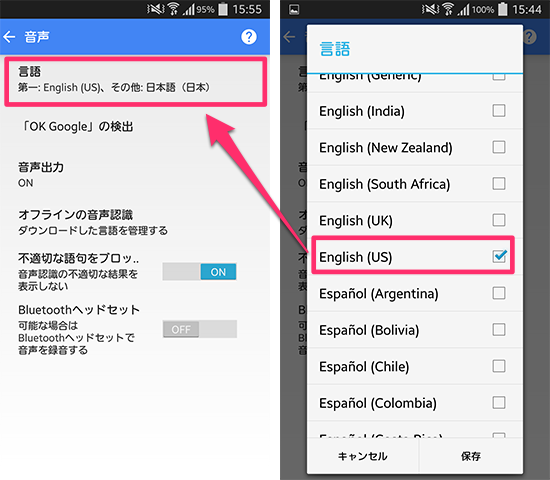
Android 4.4以前の端末など一部の端末では、ロック画面で使う場合のみ言語設定を英語にしておく必要があります。
声の学習方法の手順は同じですが、音声の言語設定画面で「English(US)」を第一言語に設定します。言語名をロングタップ(長押し)すると、第一言語に設定されます。
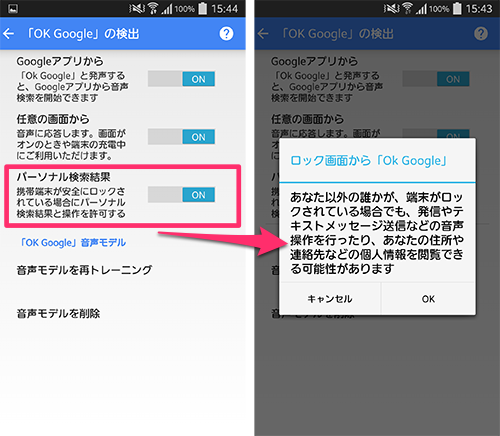
言語の設定後、「パーソナル検索結果」をONにすると、ロック画面でも「OK Google」が利用できるようになります。
画面でも注意書きとして表示されますが、ロック画面でも「OK Google」が利用できるようになることで、自分以外の他人の声で発信やメッセージ送信などの音声操作ができてしまう場合があります。その点には十分注意してお使いください。
公共の場所だと少し勇気が必要な「OK Google」ですが、意外と便利なんですよね。手を使って文字入力するよりも音声検索してしまったほうが簡単な場合もあるので、シーンに合わせて使い分けてみてください。
・Android で「OK Google」を有効にする – ウェブ検索 ヘルプ
- ※お手持ちの端末や環境によりアプリが利用できない場合があります。
- ※ご紹介したアプリの内容はレビュー時のバージョンのものです。
- ※記事および画像の無断転用を禁じます。





